Как да използваме новата приставка за WordPress на Facebook: Пълно ръководство: Проверка на социалните медии
инструменти на Facebook Blogging Facebook / / September 25, 2020
 Блогирате ли?
Блогирате ли?
Facebook пусна a изключително изчерпателен плъгин за WordPress.
С новия плъгин можете изпълнете усъвършенствано автоматично публикуване на вашия Хронология и добавете много функции на Facebook към вашия самостоятелно хостван блог на WordPress. (Този плъгин не работи в блогове, хоствани на WordPress.com.)
Това прави разширените функции за социално споделяне във Facebook достъпни за всички.
Тази подробна статия ви разказва как да инсталирате и използвате този мощен плъгин.
# 1: Инсталирайте приставката Facebook във вашия блог
От вътрешното табло за управление на WordPress отидете в раздела Plugin и потърсете „Facebook“. Приставката Facebook за WordPress трябва да се появи в горната част на резултатите от търсенето.
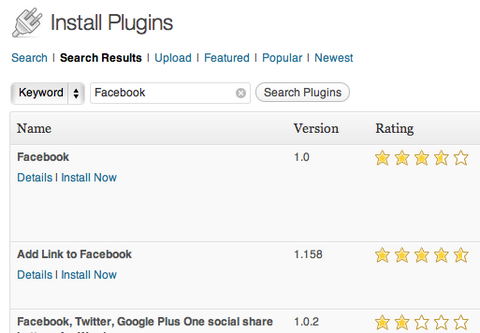
След като щракнете върху „Инсталирай сега“, ще трябва активирайте приставката.
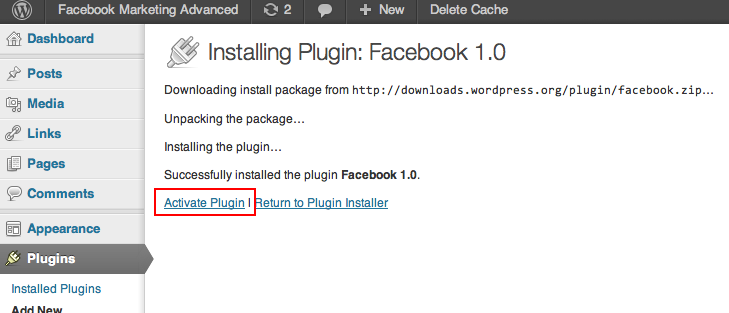
WordPress ще ви преведе през необходимите стъпки. Следващата стъпка ще бъде да създадете свое собствено Facebook приложение. Не се страхувайте, това не изисква един ред код и е доста лесен процес.
# 2: Създайте свое собствено Facebook приложение
За да се възползвате от новоинсталираната приставка за Facebook за WordPress, трябва да създадете свое собствено приложение за Facebook.
За да започнете, отидете на Facebook приложения и кликнете върху бутона Създаване на ново приложение в горния десен ъгъл на екрана.
След това ще бъдете подканени да въведете вашето име на приложението и вашето пространство на имена на приложения. Изберете това име разумно. В повечето случаи най-добрият избор е да дайте името на приложението си на името на вашия блог, тъй като ще публикува във Facebook с това име.
Можете да използвате интервали в името на приложението си (например „Social Media Examiner“), но не и в полето App Namespace (което трябва да чете нещо като „socialmediaexaminer“).
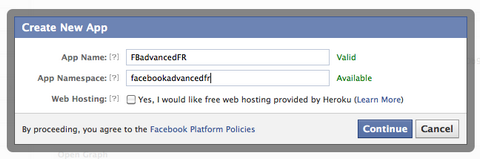
След като името ви бъде дефинирано, ще бъдете отведени до екрана за настройка. Въведете имейл адреса си за контакт, домейна на вашия блог, точния му URL адрес в полето „Уебсайт с Facebook вход“ и мобилния му URL адрес, ако имате мобилна версия.
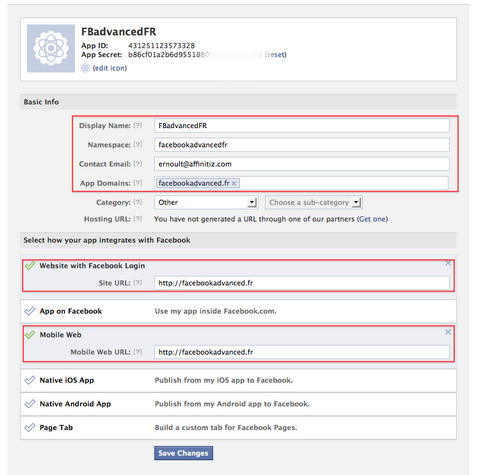
Също така, не забравяйте да персонализирайте логото и иконата на приложението си. И двамата ще бъдат видими с всички ваши публикации в блога във Facebook. Не пропускайте тази възможност да увеличете видимостта на вашата марка!
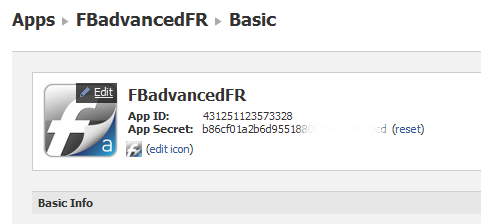
Това са единствените опции, които трябва да зададете в менюто с основни опции. Не забравяйте да кликнете върху Запазване на промените!
След като тези основни опции бъдат дефинирани, трябва задайте действията Open Graph за вашето приложение.
Просто кликнете върху менюто Open Graph в настройките на приложението си.
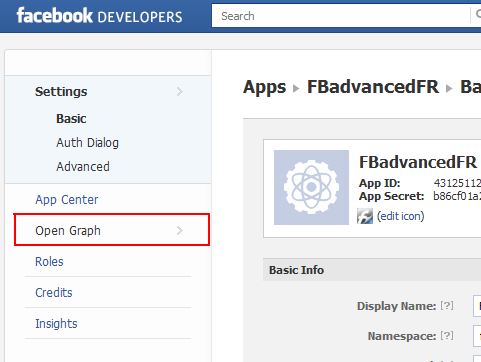
Следващата стъпка е да дефинирайте типа на действие и типа на обекта. В нашия случай типът действие ще бъде „публикуване“, а типът на обекта - „статия“.
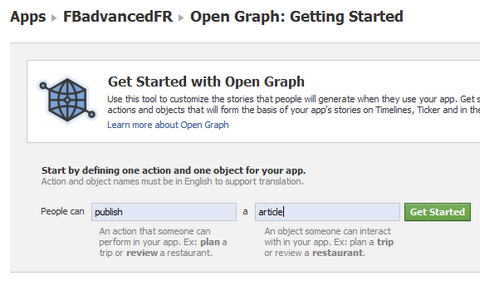
За да научите повече за това как да завършите настройката на вашето действие Open Graph, вижте това ръководство от Facebook.
След като успешно създадохте приложението си във Facebook, трябва да копирате идентификатора на приложението, секретния ключ на приложението и пространството от имена на приложения.
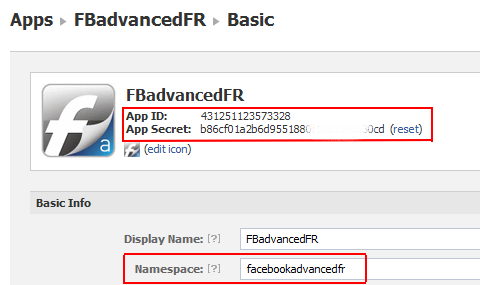
След това се върнете към вашия администратор на WordPress, отворете екрана за настройка на приставката Facebook и поставете тази информация в съответните полета.
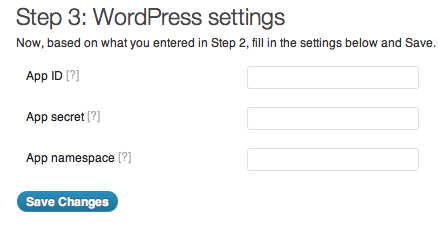
Запазете промените и voila! Вашият плъгин за Facebook вече е напълно инсталиран. Можеш коригирайте настройките, за да се възползвате от многобройните му социални функции.
# 3: Настройте своя Facebook Plugin за WordPress
Веднъж инсталирани, можете да получите достъп до всички настройки на вашата приставка за Facebook. В един интерфейс можете да конфигурирате:
- Функции на социалното издателство
- Позицията и дизайнът на бутоните „Харесвам“ във вашите статии
- Бутонът Абониране, за да позволи на читателите да следват авторите на статии
- Бутонът Изпрати, за да улесни индивидуалното споделяне на вашите статии чрез Facebook съобщения или дори имейли
- Коментари, за да позволите на вашите читатели да коментират вашите статии с тяхната самоличност във Facebook
- Лентата с препоръки за показване на персонализирани препоръки за статии въз основа на любимите на приятелите на вашите читатели и активиране на вашия собствен социален четец
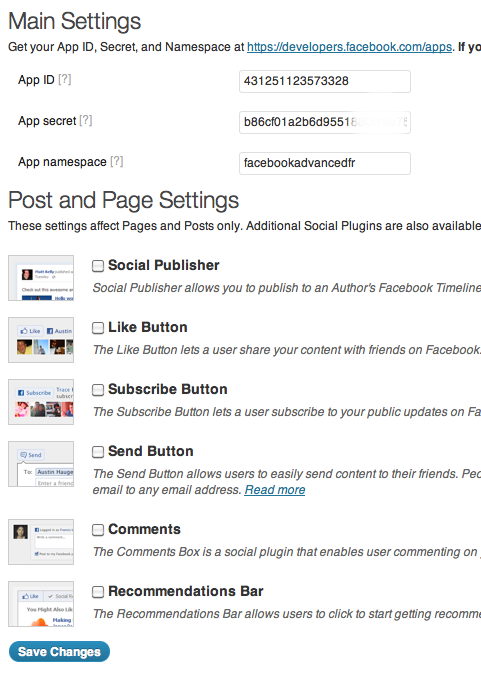
Можете да изберете да активирате всички тези опции или само тези, които искате. Това е вашето обаждане!
Активирайте Social Publishing.
Функцията Social Publishing е чудесен начин за популяризирайте най-новите си блог пост на вашите приятели, вашата страница във Facebook или дори друга страница във Facebook, където аудиторията може да се интересува от вашата статия.
Първият ви вариант е да активирайте автоматичното публикуване на публикацията ви в блога в хронологията на автора.
След това можете също автоматично публикува всяка статия към една от вашите Facebook страници. Това е ограничено само до една страница във Facebook.
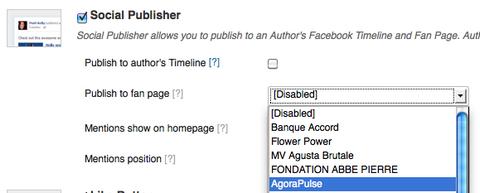
След това всяка от статиите, публикувани във вашия блог, ще бъде автоматично публикувана на избраната от вас страница във Facebook. Когато публикувате статията си, ще имате възможност да добавете персонализирано описание.
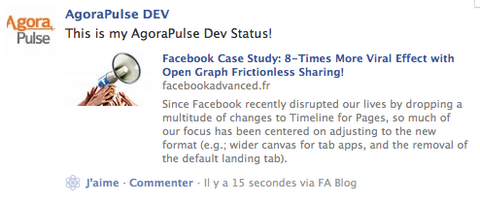
По-важното е, че ако сте активирали Social Publisher, когато редактирате статията си, ще имате възможност споменете приятели или страници във Facebook.
Просто въведете името на вашите приятели и страници във Facebook, с които искате да споделите статията си, и Facebook автоматично ще предложи подходящите приятели и страници.
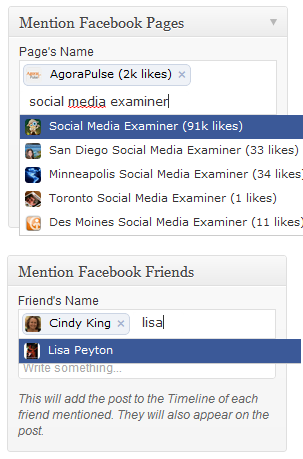
Тази опция за споделяне е чудесен начин да придадете сериозна видимост на статията ви веднага след публикуването ѝ. Споделете вашата статия както с приятели, заинтересовани от вашата статия, така и с подходящи страници с аудитории, заинтересовани от това, което имате да кажете. Ако направите това разумно, ще увеличите броя си читатели на блогове.
Вашата статия ще се появи на сроковете на избраните от вас приятели и страницата във Facebook, точно както ако сте я споделили директно в техните хронологии. Още едно голямо спестяване на време!
Актуализацията ще покаже, че е направена „чрез“ името на приложението ви. Ето защо трябва да изберете името си разумно.
Вземете обучение по маркетинг в YouTube - онлайн!

Искате ли да подобрите ангажираността и продажбите си с YouTube? След това се присъединете към най-голямото и най-доброто събиране на маркетингови експерти в YouTube, докато те споделят своите доказани стратегии. Ще получите поетапни инструкции на живо, фокусирани върху Стратегия на YouTube, създаване на видеоклипове и реклами в YouTube. Станете маркетинговият герой на YouTube за вашата компания и клиенти, докато прилагате стратегии, които дават доказани резултати. Това е онлайн обучение на живо от вашите приятели в Social Media Examiner.
КЛИКНЕТЕ ТУК за ПОДРОБНОСТИ - ПРОДАЖБАТА КРАЙВА НА 22-И СЕПТЕМВРИ!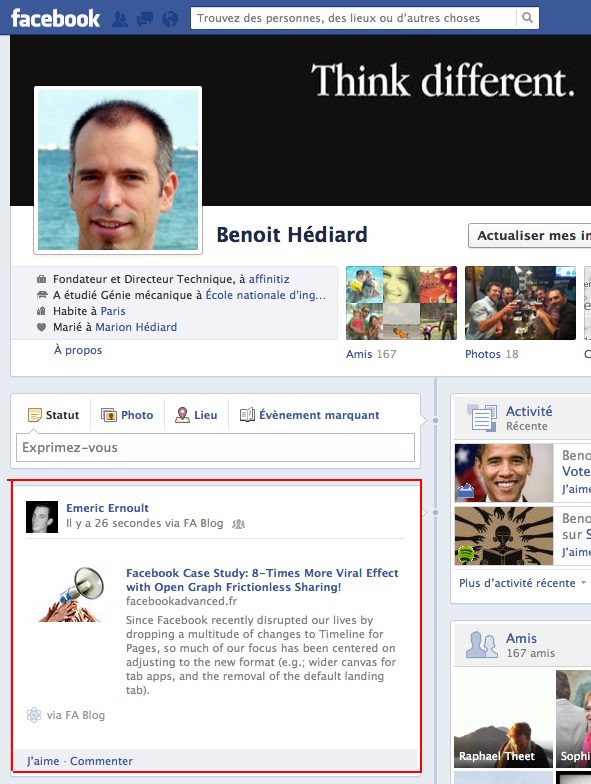
И накрая, приятелите и страниците, споменати по време на публикуването на статията ви, ще се появят в блога в горната или долната част на статията ви, в зависимост от опцията, която сте избрали в настройките.
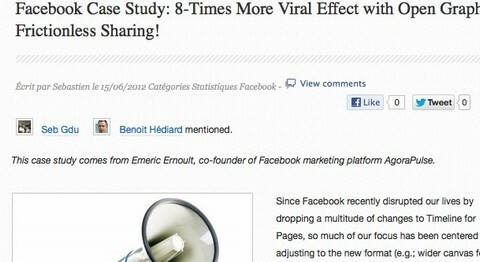
Добавете бутони „Харесвам“ и задайте тяхната позиция и дизайн.
Добавянето на бутон Харесване към статиите ви е толкова лесно, колкото разходката в парка. Можете дори добавете бутон Изпрати, изберете да покажете лицата на харесващите (което се препоръчва), изберете името на действието (Харесване или препоръчване), изберете неговата позиция отгоре или отдолу (или и двете) на статията (препоръчително) и ширината, разпределена на бутона.
Можете да направите всичко това в лесния процес по-долу.
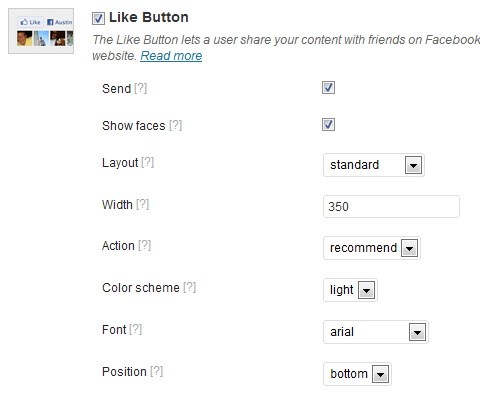
Добавете бутон Абонамент, за да позволите на читателите да следят авторите на статиите.
Можеш добавете бутон Абонамент за всяка ваша статия. Това ще позволи на вашите читатели да се абонират за публичните актуализации на авторите във Facebook. Това е чудесен начин да дайте на авторите си допълнителна видимост във Facebook като признание за техния принос.
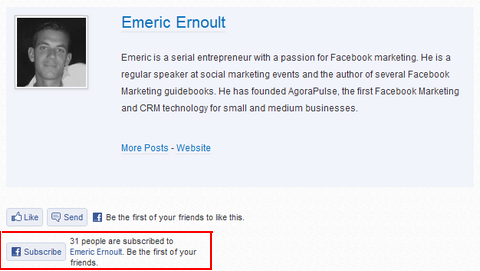
Можеш коригирайте настройките на бутона Абонамент да се появи, където е подходящо. Обикновено това е в долната част на статията ви, където се показва профилът на автора.
Също така се препоръчва да изберете опцията „Показване на лица“ и изберете шрифт в съответствие с този, използван във вашия блог.
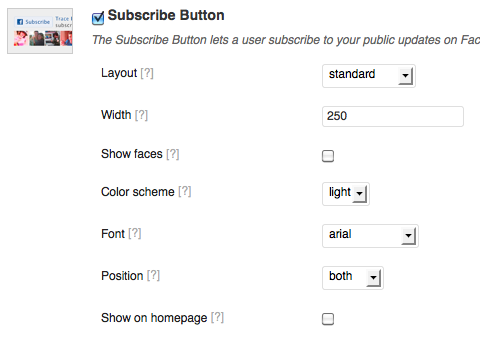
Добавете бутона Изпрати, за да улесните индивидуалното споделяне на вашите статии.
Бутонът Изпращане е удобен начин да позволите на вашите читатели да изпращат вашите статии до конкретен приятел във Facebook (или няколко приятели) или по имейл.
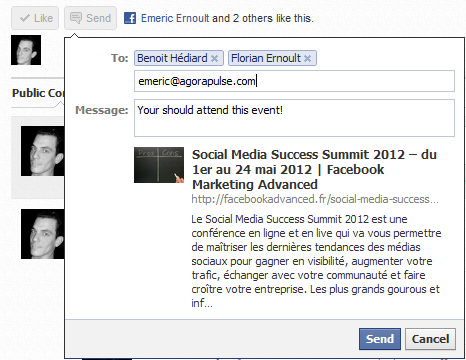
Можеш изберете къде да се покаже бутон Изпращане, неговата цветова схема и шрифта, който искате да използвате за него.
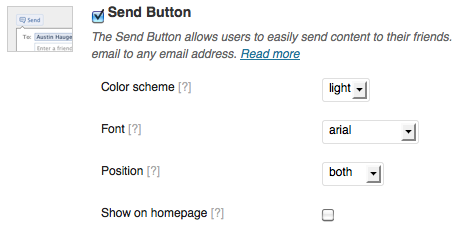
Имайте предвид, че ако зададете опцията за бутон Харесване да включва и бутон Изпращане, няма да е необходимо да избирате тази опция за изпращане за втори път.
Активирайте Коментари, за да позволите на вашите читатели лесно да коментират от техните акаунти във Facebook.
Facebook Коментарите са най-добрият начин да добавете функция за социално коментиране към вашия блог. Това ще улесни вашите читатели да коментират вашето съдържание, използвайки своите акаунти във Facebook И това ще намали драстично спама и троловете, тъй като коментиращите използват истинската си самоличност.
Това също така повишава видимостта на съдържанието ви, тъй като всеки коментар се публикува в хронологията на вашия коментатор.
Тези три големи предимства вероятно са причината Блог на TechCrunch премина към коментари във Facebook и защо трябва да помислите за тази опция за вашия блог.
Опцията Коментари е доста ясна - изберете опцията, попълнете максималния брой коментари, които да се показват на една страница, ширината на полето за коментари - и това е всичко; вашият приставка за коментари е стартирана и работи.
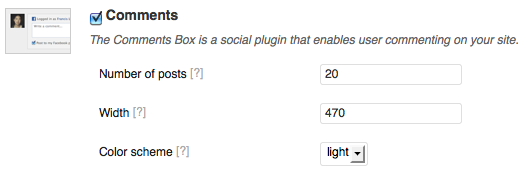
Не само, че имате вградена функция за коментиране под всяка от вашите статии веднага ...
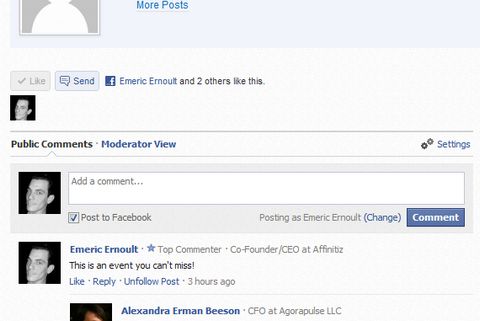
... имате и броя коментари за всяка статия, актуализиран в реално време.
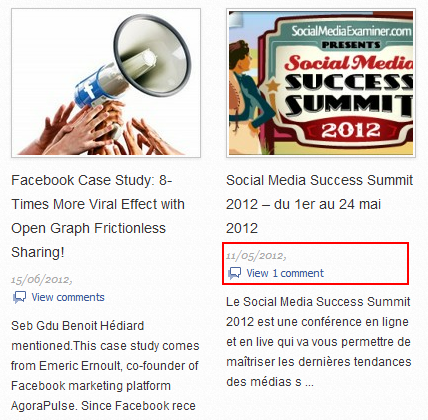
Тази приставка за коментари във Facebook предлага страхотни администраторски опции, включително някои впечатляващи функции за модериране.
Използвайте лентата с препоръки, за да покажете персонализирани препоръки за статии въз основа на любимите статии на приятелите на вашите читатели, а също и да активирате своя собствен социален четец.
Лентата за препоръки е една от най-мощните функции на приставката. Накратко, той прави две неща:
- Той показва изскачаща лента в долната част на прозореца за навигация до препоръчайте статии на вашите читатели въз основа на това, което приятелите им са харесали във вашия блог.
- Той предлага социален четец, който посетителите ви могат да включат автоматично споделете всички статии те четат във вашия блог.
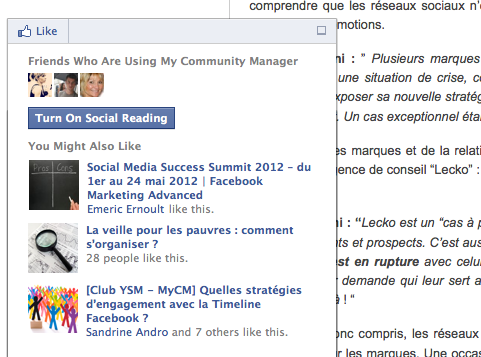
В настройките можете дефинирайте кога ще се показва лентата с препоръки (след определено време и / или след като сте превъртали определен процент от страницата). Можете също да изберете от коя страна на екрана ще се показва.
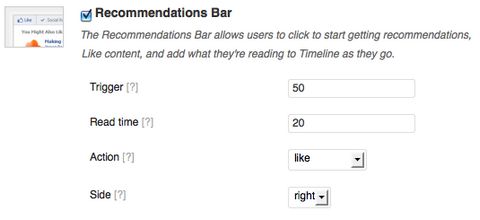
Забележка: По време на това писане Facebook временно деактивира автоматичното споделяне на статиите („социалният четец“). Обяснението на Facebook е, че „Лентата с препоръки в момента е в бета версия. [Ние] временно премахнахме функционалността на социалното четене на функцията, докато тестваме продукта и повторяваме допълнително. Ще проследим актуализациите. Благодаря."
За да продължите, посетете Дискусия на WordPress форум.
# 4: Измерете новия си социален трафик!
След като правилно инсталирате и настроите всички тези страхотни социални функции, трябва вижте вашия трафик скочи! Да ти помогне проследете растежа на новия си социален трафик, приставката Facebook показва удобна връзка към Facebook Insights за вашето приложение.
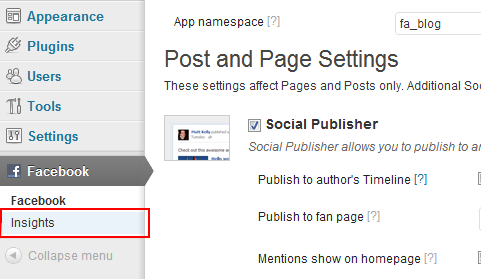
Щракнете върху тази връзка достъп до невероятна дълбочина на прозрения за това как Facebook стимулира трафика и привлича активни читатели във вашия блог.
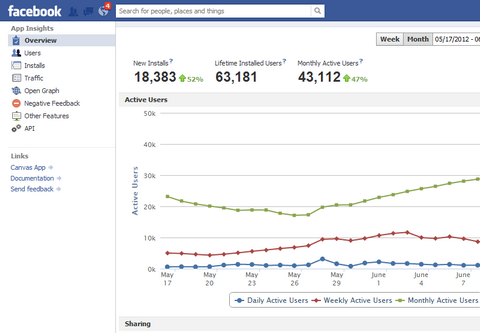
Тези прозрения включват броя посетители, изпратени от Facebook във вашия блог благодарение на действие (харесване, коментиране или споделяне) на един от техните приятели.

Данните Insights включват също демографска информация за вашата аудитория; отрицателна обратна връзка за вашата кандидатура; и брой ежедневни, седмични и месечни потребители. Само това обаче е предмет на друга статия!
Какво мислиш? Убедени ли сте, че приставката Facebook за WordPress ще увеличи трафика към вашия блог? Желаете ли да го инсталирате на вашия блог на WordPress? Уведомете ни в раздела за коментари по-долу.



